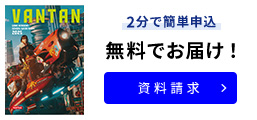デジ絵の塗り方について初心者向けに塗り方別で徹底解説!基本設定やポイントをご紹介(CLIP STUDIO・SAI編)

いまや日本だけでなく、世界でも人気を集めているデジ絵。
ここでは代表的なデジ絵の種類である「アニメ塗」「CG塗」「水彩塗」「厚塗」の特徴と手順を取り上げます。
さらに知っておきたいペンの基本設定、デジ絵を塗るときのポイントを紹介します。
アニメ塗の塗り方

アニメ塗は、セルを使って制作したアニメーションの仕上がりに近い塗り方・表現方法のことです。
輪郭をはっきり描く、ベタ塗りを使う、影をはっきり描くなどが特徴です。グラデーションも2〜3階調に抑えます。
セルに絵の具で彩色し、制作時間やコストの制約から、色数を抑え、シンプルな表現を追求した日本のアニメの特徴とテクニックを継承していると言えます。
ただし、デジタル化によって、そうした制約が解消され、グラデーションを多様する表現も行われています。
CLIP STUDIOでの設定
塗りペン
・ブラシサイズ:好みのサイズ
・不透明度:100
・アンチエイリアス:強
SAIでの設定
塗りペン
・ブラシサイズ:好みのサイズ
・ブラシ濃度:100
アニメ塗の手順
1. 色ごと(パーツごと)にレイヤーに分ける
2. レイヤーごとにベース色を塗る
3. ベース色を塗ったレイヤーの上に、さらにレイヤーを設定し、影をつける
4. 同様にハイライトをつける
CG塗の塗り方
CG塗は、アニメ塗をさらに発展させたものと言われ、「エアブラシ」や「ぼかしペン」などを使って、ぼかし表現やグラデーションを加えたものです。
ブラシを使うので「ブラシ塗」と呼ばれることもあります。
セルに絵の具を使ってアニメを描いていた頃は、きわめて高度で、時間とコストがかかる表現でしたが、
デジタル化によって簡単になり、発展してきた表現方法と言えます。
CLIP STUDIOでの設定
エアブラシ
「柔らか」のカスタマイズ例
・ブラシサイズ:好みのサイズ
・不透明度:80
・アンチエイリアス:中
ぼかしペン
・ブラシサイズ:好みのサイズ
・手ブレ補正:好みのレベル
SAIでの設定
エアブラシ
・ブラシサイズ:好みのサイズ
・ブラシ濃度:25〜30
ぼかしペン
・ブラシサイズ:好みのサイズ
CG塗の手順
1. 影をつけるところまでは、アニメ塗と同じ。
2. 影を「エアブラシ」や「ぼかしペン」の透明色を使ってぼかしていきます。
3. 影のぼかし具合は、影をつくるものとの距離でメリハリをつけます。近くの影よりも、遠くの影をよりぼかしていきます。
水彩塗の塗り方
水彩塗は、文字通り「水彩画」の表現をデジタルで再現したものです。
水彩画の淡い印象や透明感を意識し、デジタルでありながら、アナログな印象を生み出します。
塗りのテクニックに加えて、レイヤーを使って、絵全体に「画用紙」のテクスチャを加えると、よりアナログ感を演出できます。
CLIP STUDIOでの設定
水彩ペン
・ブラシサイズ:好みのサイズ
・水彩境界で、透明度影響、明度影響を調整
SAIでの設定
水彩ペン
・ブラシサイズ:好みのサイズ
・レイヤーの「画材効果」で「水彩境界」を選択
水彩塗の手順
1. 色ごと(パーツごと)にレイヤーに分ける
2. 下地の白を残しつつ、「水彩ペン」で色を塗っていく。
3. 色ごとにレイヤーを重ねて「エアブラシ」で「白」を加えて、所々ぼかしていく。
4. 最後に「画用紙」などのテクスチャを重ねる。
厚塗りの塗り方
油絵のように、色を厚く塗り重ねていく手法で、水彩塗とは対象的な手法と言えます。
「厚塗りペン」や「指先ペン」で、色が透けない、不透明度の高い色を使い、塗りのタッチを生かして仕上げていきます。
線画(輪郭線)を使わないこともあります。
CLIP STUDIOでの設定
厚塗りペン(墨[粗め]をカスタマイズ)
・筆圧:無効
・不透明度:90
指先ペン
・筆圧:無効
・不透明度:90
SAIでの設定
厚塗りペン
・ブラシ濃度:80
厚塗りの手順
1. 「厚塗りペン」で、全体を塗る。
2. 同じレイヤーに、濃い色を重ねていく。
3. 「指先ペン」「ぼかしペン」で重ねた色の境界を滑らかにする。
おさえておきたいペンの基本設定
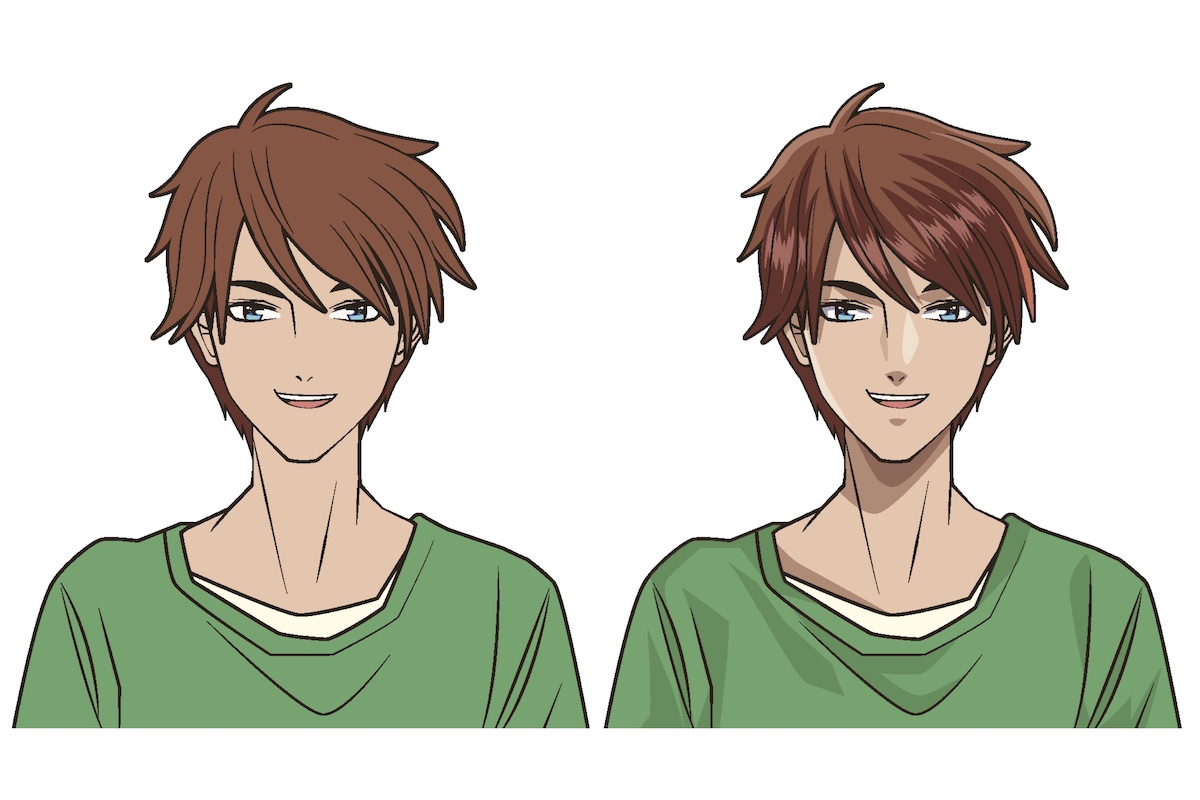
デジ絵の代表的なツール「CLIP STUDIO」。ペンの基本設定を紹介します。
■ブラシサイズ
ブラシのサイズ、つまりペン先の大きさ(=線の太さ)を変えることができます。
ブラシサイズは固定して描くのではなく、描く場所や画面のサイズに応じて最適なサイズに変えながら描いていきます。
■筆圧調整
CLIP STUDIO全体での筆圧は、メニューにある「筆圧検知レベルの調整」で調整できますが、
ペンの基本設定では、ペンやエアブラシなどの個々のツールごとの筆圧を設定できます。
「ブラシサイズ」の右側にあるボタンを押すと「ブラシサイズ影響元を設定」という設定画面が開きますので、
「筆圧」にチェックを入れ、筆圧設定のグラフを調整します。
■不透明度
ブラシ、つまり描いた線の不透明度を変えることができます。数字が高いと不透明度が高くなり、低くなるにつれて、薄く、透明に近づいていきます。
■合成モード
ペイントソフトには一般的にレイヤーに合成モードがあり、色を重ねた時の効果をさまざまに設定・調整することができます。
CLIP STUDIOはブラシにも合成モードを設定・変更できます。レイヤーにはない、ブラシ独自のモードもあります。
■アンチエイリアス
アンチエイリアスは、描いた線を滑らかに見えるようにする機能です。強さは「無し」「弱」「中」「強」の4段階から選べます。
■手ブレ補正
手ブレを補正してくれます。数字を高くするほど、補正が強くかかり、線がブレないようになります。
ただし、補正を処理する時間が必要になるため、タブレットやPCの能力によっては、反応が多少遅れてしまうことがあります。
デジ絵を塗るときのポイント
デジ絵は「修正が簡単なので、何度でもやり直しができる」「縮小・拡大ができるので、細かい部分を納得がいくまで描くことができる」
「デジタルならでは表現が可能」など、紙と画材を使って描くアナログな手法にはないメリットがあります。
デジ絵を塗るときのポイントはいくつかありますが、デジ絵の初心者が失敗しがちな点は、下書きを軽視してしまうことです。
「細かい部分は塗っていく段階で描き込んでいこう」としても、多くの場合、うまくいきません。
下絵や輪郭(線画)をしっかり描くことがデジ絵を塗るときの大切なポイントになります。
より具体的なポイントとしては、影をしっかりつける、という点があります。
初心者はベース色に影をつけるときに薄くつけがちですが、デジ絵は影をしっかり入れることが上手に描くポイントになります。
デジ絵の可能性を広げよう
デジ絵は、それまでセルと絵の具を使って描いていたアニメーションをデジタル化するところからスタートしたと言えます。
アニメの作業の効率化・省力化が目的だったところから、今ではデジ絵ならではの表現方法や技法が生まれ、大きく発達しています。
日本ならではのアート表現とも言えるでしょう。
本格的にイラストを学びたいなら専門学校がおすすめ
デジ絵やイラストは、描こうと思えばスマートフォンだけでも描くことができます。
またプロのイラストレーターがメイキング動画をYouTubeなどで公開したりもしているため、お手本となる情報もたくさんあります。
誰でも、簡単にデジ絵を学べる環境が生まれていますが、自分の作品の善し悪しや改善点などは、
やはり添削やアドバイスをもらうことで初めて見えてくるものです。
だからこそ、本格的にデジ絵やイラストを学びたいなら、しっかり基礎を学び、専門知識やスキルを身につけることができる専門学校がおすすめです。
特に現役で活躍するトップクリエイターを招いた特別授業などのある学校では、イラストの現場で活躍するプロから教えを得る機会も多く、
本当に求められる実践的なスキルを身につけられます。